Rumah >Java >javaTutorial >Menghadapi masalah menjalankan Eclipse? Cuba penyelesaian ini
Menghadapi masalah menjalankan Eclipse? Cuba penyelesaian ini
- WBOYWBOYWBOYWBOYWBOYWBOYWBOYWBOYWBOYWBOYWBOYWBOYWBasal
- 2024-01-03 17:25:141102semak imbas
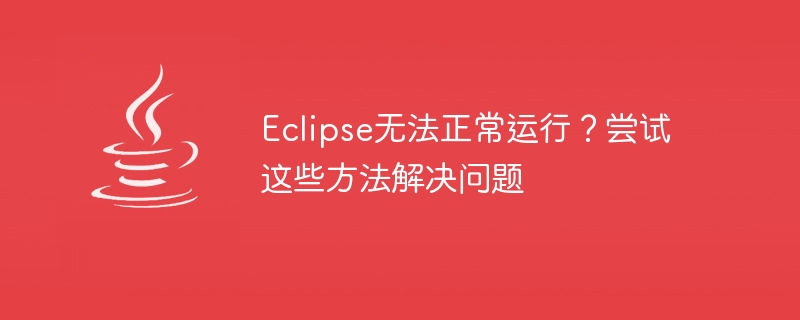
Gerhana tidak berjalan dengan baik? Untuk mencuba kaedah ini untuk menyelesaikan masalah, anda memerlukan contoh kod khusus
Eclipse ialah alat pembangunan yang digunakan secara meluas, tetapi kadangkala kami mungkin menghadapi beberapa masalah, seperti kegagalan permulaan, operasi perlahan, dsb. Artikel ini akan menyediakan beberapa kaedah untuk menyelesaikan masalah ini dan memberikan contoh kod khusus untuk membantu pembaca memahami dengan lebih baik.
1. Bersihkan cache Eclipse
Membersihkan cache Eclipse ialah kaedah biasa untuk menyelesaikan masalah kegagalan permulaan. Kadangkala kita mungkin menghadapi situasi di mana Eclipse kekal pada antara muka permulaan selepas memulakannya Pada masa ini, anda boleh cuba mengosongkan cache.
Langkah-langkah khusus adalah seperti berikut:
- Close Eclipse.
- Cari folder "konfigurasi" dalam direktori pemasangan Eclipse.
- Padam folder "org.eclipse.osgi" di bawah folder ini.
- Buka semula Eclipse. .
Buka fail Eclipse.ini dalam direktori pemasangan Eclipse (jika tiada fail sedemikian, buat yang baharu).
Tambah kod berikut pada penghujung fail:- -Xms512m -Xmx1024m
-
Dua baris kod ini masing-masing mewakili memori minimum dan memori maksimum Eclipse. Boleh laras mengikut keperluan.
3 Ubah suai laluan JDK Kadangkala kami mungkin memasang berbilang versi JDK, dan versi JDK yang digunakan oleh Eclipse secara lalai tidak konsisten dengan versi yang ingin kami gunakan laluan JDK Eclipse.
Buka Eclipse, klik "Tetingkap" dalam bar menu, dan pilih "Keutamaan".
Dalam panel yang dibuka, klik "Java" dan pilih "JRE yang Dipasang".
- Klik butang "Tambah" dan pilih laluan JDK yang ingin kami gunakan.
- Serahkan dan simpan, tutup kotak dialog dan mulakan semula Eclipse.
- 4. Ubah suai fail konfigurasi Eclipse
- Kadangkala kita mungkin menghadapi beberapa masalah pelik, seperti Eclipse tiba-tiba tidak bermula dengan betul atau fungsi tertentu tidak tersedia. Pada masa ini, anda boleh cuba mengubah suai fail konfigurasi Eclipse.
Close Eclipse.
Cari folder "konfigurasi" dalam direktori pemasangan Eclipse.
- Buka fail "config.ini" dalam folder ini.
- Cuba ubah suai beberapa konfigurasi yang berkaitan, seperti mengubah suai tetapan bahasa, tetapan tema, dll. apabila Eclipse bermula.
- Simpan perubahan dan buka semula Eclipse.
- Ringkasnya, apabila Eclipse tidak dapat berjalan seperti biasa, kita boleh cuba menyelesaikan masalah dengan mengosongkan cache, meningkatkan memori berjalan, mengubah suai laluan JDK atau mengubah suai fail konfigurasi. Semoga contoh kod khusus dalam artikel ini akan membantu pembaca lebih memahami penyelesaian ini dan berjaya menyelesaikan masalah tersebut. ayuh!
Atas ialah kandungan terperinci Menghadapi masalah menjalankan Eclipse? Cuba penyelesaian ini. Untuk maklumat lanjut, sila ikut artikel berkaitan lain di laman web China PHP!

